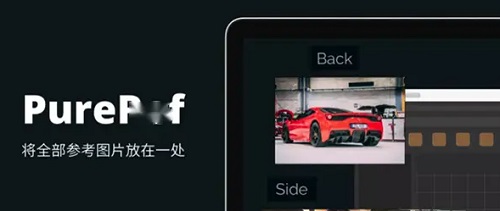PureRef Mac最新版是款适合Mac平台中使用的图片图像浏览工具。PureRef Mac官方版可支持将多张图片放置悬浮在桌面上空,pureref始终最上面,以便用户轻松查找图片和使用。并且PureRef Mac还可以把你的参考图都放里面,随时进行整理,放大缩小删除,还可以保存。
{mac1}
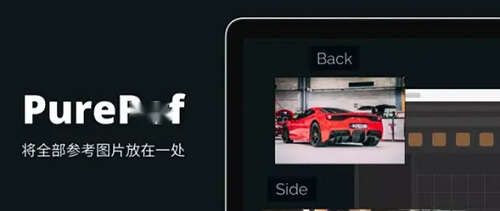
PureRef Mac软件优势
1、从任何地方拖放图像
直接从您的电脑上传图片,粘贴或直接从浏览器中拖动图片。
2、总是在你需要的地方
通过将PureRef设置为始终保持在你的工作空间之上,让你的灵感永远在手边。凭借其简约的界面,它只需占用您想要的空间。
3、可跨平台使用
目前支持Windows、Mac和大多数Linux发行版。
4、优化您的工作流程
利用无数的工具。撰写快速说明,切换去饱和度,排列和对齐图像。
PureRef Mac软件亮点
主界面清爽干净,没有任何无用的功能。
可以让你的参考图有一个简单有序的排版。
镜像旋转缩放的功能,小伙伴们再也不用去ps里来回翻转了。
有自己的保存格式。
PureRef Mac使用方法
pureref mac版怎么退出全屏?
1、在全屏状态下右键,选择“window”,再选择“Maximize”就可以退出全屏了。
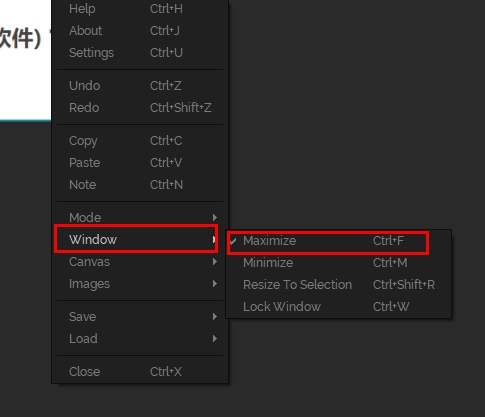
2、快捷键操作为Ctrl+F。
PureRef Mac快捷键
缩放/相机
选择一个或多个图片:1、单选:单击左键。2、多选:左键框选。3、加选:按Shift不放+左键单击图片。
选择全部:Ctrl+A
居中放大一个或多个图片:双击左键/空格,重复操作返回。
调节软件界面大小:拉扯软件四个角落,可以随意调整软件界面大小。
缩放:鼠标中键
平滑缩放图片:Ctrl+Alt+左键
软件界面调整到选择的图片大小:Ctrl+Shift+R
复位摄像机: Ctrl+G
整体平滑变焦 Z+左键
选择图片平滑变焦:Shift+V+左键
移动
移动图片:左键拖拽图片
移动软件界面:软件框内右键拖拽软件,可以把它移到屏幕上合适的位置。
软件界面内平移:按住鼠标滚轮,并移动鼠标。
旋转/翻转
旋转图片:Ctrl+左键旋转图片,加上shift按45°旋转。
翻转图片:Shift+Alt+鼠标左键(上下滑动=上下翻转,左右亦然)
复位变换:Ctrl+Shift+T
排列
按图片缩放大小排列:Ctrl+P
有序的排列:Ctrl+Shift+p
按加法排列:Ctrl+Alt+A
按名字排列:Ctrl+Alt+N
堆叠图片:Ctrl+Alt+S(把所有图片堆叠一起)
顶端显示
总是显示在底部:Ctrl+Shift+B
总是显示在顶部:Ctrl+Shift+A
最大化: Ctrl+F(重复操作返回)
最小化: Ctrl+M
单独显示选择图片: Ctrl+Y(重复操作恢复)
显示色码:S+左键
显示图像坐标: D+左键
编辑
裁剪图片:你只想显示图片其中的一部分。1、按住C键不放+左键框选图片想显示的区域,就自动裁剪了。2、取消剪裁:选中图片,Ctrl+Shift+C
撤销/返回:Ctrl+Z
添加注释: Ctrl+N
画布/锁窗
优化画布: Ctrl+O
打包并优化画布: Ctrl+Shift+P(重新排列并优化画布)
锁帆布: Ctrl+R(锁住图片,不能对图片进行编辑,重复操作返回)
锁窗: Ctrl+W(锁住软件窗口,不能移动,重复操作返回)
调整到选择的大小: Ctrl+Shift+R
常规
打开图片所在目录 :Ctrl+Shift+O(选择图片在操作)
加载图像: Ctrl+I
保存:Ctrl+S
保存为:Ctrl+Shift+S
输出场景: Ctrl+E(输出画布)
输出选择图像 :Ctrl+Alt+I
关闭软件:Ctrl+X
复制:Ctrl+C
粘贴:Ctrl+C
删除:Delete
透明度/颜色
所有图片灰度转换: Ctrl+Alt+G(重复操作恢复)
选择图片灰度转换: ALT+G
减低软件不透明度: Ctrl±
增加软件不透明度: Ctrl++
黑暗背景:ALT+1
灰色背景:ALT+3
白色背景:ALT+2
选择图像变化不透明度: Ctrl+Alt+Shift+左键(重复操作恢复)
PureRef Mac更新日志
将bug扫地出门进行到底
优化用户反馈的问题,提升细节体验
华军小编推荐:
在您使用PureRef Mac之后,我想您可能还会需要{recommendWords}等软件,快来{zhandian}下载使用吧!